Pendahuluan
Microsoft Word adalah perangkat lunak pengolah kata yang sangat populer dan digunakan secara luas. Salah satu fitur penting dalam Word adalah kemampuannya untuk menuliskan pangkat atau eksponen, yang seringkali dibutuhkan dalam penulisan ilmiah, matematika, fisika, kimia, dan berbagai bidang lainnya. Mengetahui cara mengetik pangkat di Word dengan benar akan sangat membantu dalam membuat dokumen yang profesional dan mudah dibaca. Artikel ini akan memberikan panduan lengkap dan mudah diikuti tentang berbagai cara mengetik pangkat di Word, serta tips dan trik untuk memaksimalkan penggunaan fitur ini.
Daftar Isi
- Mengapa Mengetik Pangkat di Word Penting?
- Metode 1: Menggunakan Fitur Superscript (Ctrl + Shift + +)
- Langkah-langkah Menggunakan Superscript
- Keuntungan dan Kekurangan Metode Superscript
- Metode 2: Menggunakan Simbol
- Langkah-langkah Menggunakan Simbol
- Keuntungan dan Kekurangan Metode Simbol
- Metode 3: Menggunakan Equation Editor
- Langkah-langkah Menggunakan Equation Editor
- Keuntungan dan Kekurangan Metode Equation Editor
- Metode 4: Menggunakan Kode ASCII
- Langkah-langkah Menggunakan Kode ASCII
- Keuntungan dan Kekurangan Metode Kode ASCII
- Tips dan Trik Mengetik Pangkat di Word
- Mengatur Font dan Ukuran Pangkat
- Membuat Pangkat Ganda
- Menggunakan Pangkat dalam Persamaan Kompleks
- Membuat Shortcut Khusus
- Kesalahan Umum dan Cara Mengatasinya
- Pangkat Tidak Tampil dengan Benar
- Format Pangkat Berubah Sendiri
- Kesulitan Menggunakan Equation Editor
- Studi Kasus: Penerapan Pangkat di Berbagai Bidang
- Matematika dan Fisika
- Kimia
- Statistika
- Kesimpulan
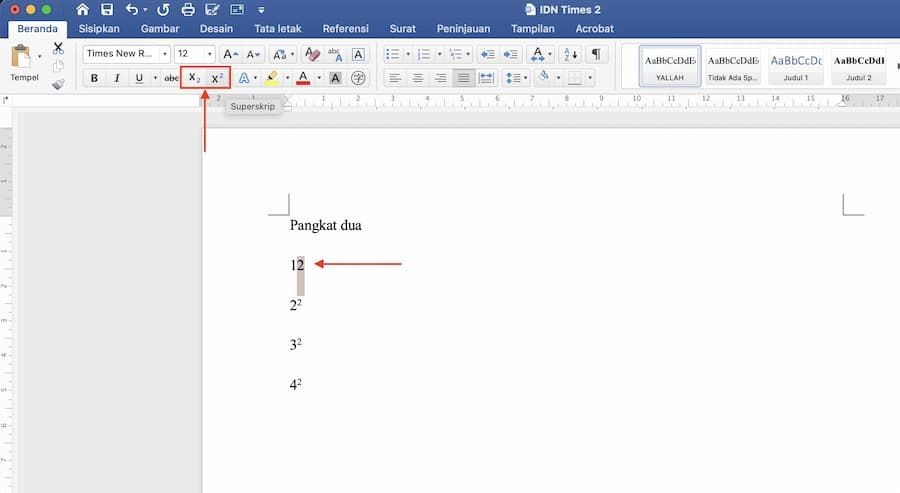
1. Mengapa Mengetik Pangkat di Word Penting?
Mengetik pangkat di Word adalah keterampilan penting karena beberapa alasan:
- Keakuratan: Menuliskan pangkat dengan benar memastikan bahwa informasi yang disampaikan akurat dan tidak menimbulkan kebingungan.
- Profesionalisme: Dokumen yang menggunakan format pangkat yang tepat terlihat lebih profesional dan menunjukkan perhatian terhadap detail.
- Kemudahan Membaca: Pangkat yang diformat dengan benar lebih mudah dibaca dan dipahami, terutama dalam konteks ilmiah dan teknis.
- Standar Industri: Dalam banyak bidang, penggunaan pangkat dengan format yang benar adalah standar industri yang harus diikuti.
- Komunikasi Efektif: Penggunaan pangkat yang tepat memungkinkan komunikasi yang efektif dan menghindari kesalahan interpretasi.
2. Metode 1: Menggunakan Fitur Superscript (Ctrl + Shift + +)
Fitur Superscript adalah cara paling umum dan mudah untuk mengetik pangkat di Word. Fitur ini memungkinkan Anda untuk mengubah teks menjadi lebih kecil dan menempatkannya di atas garis dasar teks normal.
-
Langkah-langkah Menggunakan Superscript:
- Ketik angka atau huruf dasar yang ingin Anda gunakan. Misalnya, ketik "x".
- Tekan tombol Ctrl + Shift + + secara bersamaan. Ini akan mengaktifkan format Superscript.
- Ketik angka yang ingin Anda gunakan sebagai pangkat. Misalnya, ketik "2" untuk membuat "x²".
- Tekan tombol Ctrl + Shift + + sekali lagi untuk menonaktifkan format Superscript dan kembali ke teks normal.
- Lanjutkan mengetik teks Anda.
-
Keuntungan dan Kekurangan Metode Superscript:
- Keuntungan:
- Cepat dan mudah digunakan.
- Tidak memerlukan instalasi atau pengaturan tambahan.
- Cocok untuk pangkat sederhana.
- Kekurangan:
- Kurang fleksibel untuk pangkat yang kompleks.
- Format mungkin tidak konsisten di seluruh dokumen jika tidak dikelola dengan baik.
- Tidak ideal untuk persamaan matematika yang rumit.
- Keuntungan:
3. Metode 2: Menggunakan Simbol
Word menyediakan berbagai simbol, termasuk simbol pangkat, yang dapat Anda gunakan.
-
Langkah-langkah Menggunakan Simbol:
- Klik pada tab Insert di ribbon Word.
- Di grup Symbols, klik Symbol dan pilih More Symbols.
- Pada jendela Symbol, pilih font yang sesuai (misalnya, (normal text) atau Symbol).
- Cari simbol pangkat yang Anda inginkan (misalnya, ² atau ³).
- Klik Insert untuk menyisipkan simbol ke dalam dokumen Anda.
- Klik Close untuk menutup jendela Symbol.
-
Keuntungan dan Kekurangan Metode Simbol:
- Keuntungan:
- Cocok untuk pangkat 2 dan 3 (² dan ³) karena simbolnya sudah tersedia.
- Tidak memerlukan kombinasi tombol atau pengaturan khusus.
- Kekurangan:
- Terbatas pada simbol pangkat yang tersedia.
- Tidak fleksibel untuk pangkat yang berbeda dari 2 dan 3.
- Membutuhkan beberapa langkah untuk mencari dan menyisipkan simbol.
- Keuntungan:
4. Metode 3: Menggunakan Equation Editor
Equation Editor adalah alat yang sangat berguna untuk menulis persamaan matematika kompleks, termasuk pangkat.
-
Langkah-langkah Menggunakan Equation Editor:
- Klik pada tab Insert di ribbon Word.
- Di grup Symbols, klik Equation dan pilih Insert New Equation.
- Equation Editor akan muncul.
- Pada tab Equation Tools Design, di grup Structures, pilih Script dan pilih opsi Superscript.
- Dua kotak akan muncul. Ketik angka atau huruf dasar di kotak bawah dan angka pangkat di kotak atas.
- Klik di luar kotak Equation Editor untuk kembali ke dokumen Word Anda.
-
Keuntungan dan Kekurangan Metode Equation Editor:
- Keuntungan:
- Sangat fleksibel dan memungkinkan penulisan pangkat yang kompleks.
- Menghasilkan format yang konsisten dan profesional.
- Ideal untuk persamaan matematika yang rumit.
- Kekurangan:
- Membutuhkan lebih banyak langkah dibandingkan metode lain.
- Membutuhkan sedikit waktu untuk membiasakan diri dengan antarmuka Equation Editor.
- Mungkin terasa berlebihan untuk pangkat sederhana.
- Keuntungan:
5. Metode 4: Menggunakan Kode ASCII
Kode ASCII adalah cara lain untuk mengetik pangkat di Word, meskipun kurang umum digunakan.
-
Langkah-langkah Menggunakan Kode ASCII:
- Pastikan Num Lock pada keyboard Anda aktif.
- Tahan tombol Alt.
- Ketik kode ASCII untuk simbol pangkat yang Anda inginkan menggunakan keypad numerik. Misalnya:
- Alt + 0178 untuk ²
- Alt + 0179 untuk ³
- Lepaskan tombol Alt. Simbol pangkat akan muncul.
-
Keuntungan dan Kekurangan Metode Kode ASCII:
- Keuntungan:
- Dapat digunakan tanpa koneksi internet.
- Tidak memerlukan instalasi tambahan.
- Kekurangan:
- Membutuhkan hafalan kode ASCII.
- Terbatas pada simbol pangkat yang memiliki kode ASCII.
- Tidak fleksibel untuk pangkat yang berbeda dari yang memiliki kode ASCII.
- Keuntungan:
6. Tips dan Trik Mengetik Pangkat di Word
- Mengatur Font dan Ukuran Pangkat: Anda dapat mengubah font dan ukuran pangkat dengan memilih teks pangkat dan mengubah pengaturan font di tab Home. Pastikan untuk memilih font yang konsisten di seluruh dokumen.
- Membuat Pangkat Ganda: Untuk membuat pangkat ganda (misalnya, x²²), gunakan Equation Editor dan susun pangkat di dalam pangkat.
- Menggunakan Pangkat dalam Persamaan Kompleks: Equation Editor adalah alat terbaik untuk menggunakan pangkat dalam persamaan kompleks. Anda dapat menggabungkan pangkat dengan simbol matematika lainnya untuk membuat persamaan yang rumit.
- Membuat Shortcut Khusus: Anda dapat membuat shortcut khusus untuk mengaktifkan dan menonaktifkan format Superscript. Buka File > Options > Customize Ribbon > Customize dan cari perintah Superscript. Kemudian, tetapkan shortcut keyboard yang Anda inginkan.
7. Kesalahan Umum dan Cara Mengatasinya
- Pangkat Tidak Tampil dengan Benar: Pastikan format Superscript aktif atau Equation Editor digunakan dengan benar. Periksa juga font dan ukuran pangkat.
- Format Pangkat Berubah Sendiri: Ini mungkin disebabkan oleh pengaturan AutoCorrect Word. Buka File > Options > Proofing > AutoCorrect Options dan periksa pengaturan yang terkait dengan format otomatis.
- Kesulitan Menggunakan Equation Editor: Luangkan waktu untuk mempelajari antarmuka Equation Editor. Tonton tutorial online atau baca panduan pengguna untuk memahami cara menggunakan alat ini dengan efektif.
8. Studi Kasus: Penerapan Pangkat di Berbagai Bidang
- Matematika dan Fisika: Pangkat digunakan secara luas dalam matematika dan fisika untuk menyatakan eksponen, luas, volume, dan persamaan lainnya. Contoh: E = mc² (Energi sama dengan massa dikalikan kecepatan cahaya kuadrat).
- Kimia: Pangkat digunakan dalam kimia untuk menyatakan muatan ion dan konsentrasi. Contoh: H⁺ (ion hidrogen).
- Statistika: Pangkat digunakan dalam statistika untuk menyatakan varians dan standar deviasi. Contoh: σ² (varians).
9. Kesimpulan
Mengetik pangkat di Word adalah keterampilan penting yang dapat membantu Anda membuat dokumen yang akurat, profesional, dan mudah dibaca. Ada beberapa metode yang dapat Anda gunakan, termasuk fitur Superscript, simbol, Equation Editor, dan kode ASCII. Pilihlah metode yang paling sesuai dengan kebutuhan dan kompleksitas pangkat yang ingin Anda tulis. Dengan mengikuti panduan dan tips yang diberikan dalam artikel ini, Anda akan dapat mengetik pangkat di Word dengan mudah dan efektif. Selalu perhatikan format dan konsistensi agar dokumen Anda terlihat profesional dan mudah dipahami.
